Ich bin Sabine von Sticksteh und möchte euch den Plotter BROTHER SDX2200D vorstellen und an einem Beispiel zeigen, wie ihr eine Dankeskarte ausschneidet und beschriftet.
Dafür benötigt ihr:
- einen Plotter von Brother SDX2200D
- die lilafarbige Schneidematte (normal klebend)
- Schneidemesser
- einen der im Set enthaltenen Stifte
- farbiges Kartonpapier
Information:
Alles, was für dieses Tutorial benötigt wird ist (bis auf gut beschriftbares farbiges Kartonpapier) im Lieferumfang des SDX 2200D enthalten. Dies gilt ebenso für das Modell SDX 1200. Bei beiden ist ein Bogen lilafarbenes Papier dabei, was sich allerdings mit den Stiften schlecht beschriften lässt.
An erster Stelle möchte ich den hervorragenden Service des nähParks loben, egal ob Beratung, technischer Service, schnelle Lieferung oder sonstiges was man benötig. Alle Mitarbeiter, die ich in den letzten 10 Jahren am Telefon (oder per Email Kontakt) hatte, waren immer sehr freundlich, hilfsbereit und souverän.
Vielen Dank für diesen seit vielen Jahren hervorragenden Service.
Beim Brother SDX2200D bekommt Ihr ein tolles umfangreiches Set mitgeliefert.
Nachdem Ihr euren SDX2200D ausgepackt habt, müsst Ihr alle blauen Sicherheitskleber vom Transport entfernen, danach das Netzkabel einstecken und dann können wir auch schon direkt ohne PC loslegen. Das gefällt mir an diesem Plotter vom Brother besonders gut, er ist IMMER und egal WO einsatzbereit auch ohne PC. Dazu noch kinderleicht, selbst meine Kids basteln gerne mit dem Brother SDX2200D.
Wir erstellen eine Karte mit Schrift
Für den Start gibt es eine kleine Kurzanleitung, die ich sehr praktisch finde. Hier kann man die wichtigsten Schritte nochmal nachlesen.
Als ersten Schritt legen wir unser schwarzes Schneidemesser in die dafür vorgesehen Vorrichtung ein. Die Schnittstärke ermittelt der Brother SDX2200D automatisch, das ist eine sehr tolle Funktion für Anfänger wie auch Profis.
Tippt mit eurem mitgelieferten Stift auf Muster, hier könnt Ihr euch nun verschiedene tolle Motive auswählen. Ich habe mich für eine Karte entschieden, dazu müsst Ihr auf das Motiv mit dem Eifelturm tippen.
Karte schneiden
Beim letzten Schritt kann man die Einstellung, z.B. Größe, ändern. Drückt auf „OK“ und dann auf „Starten“. Nun wird eure Karte ausgeschnitten.
Achtung: Die Matte noch nicht entladen.
Und nun folgt die Beschriftung:
Damit wir die richtige Position finden bleibt die bereits fertige Karte auf der Matte und im Plotter eingezogen.
Der Brother SDX2200D bietet eine tolle Schriftauswahl, tippt dazu auf die Buchstaben und sucht euch eine Schriftart aus.
Ihr könnt nun den Text an eure gewünschte Position setzten mit verschiedenen Winkeln, bis es euch gefällt.
Im nächsten Schritt löschen wir die Karte, damit nur der Text geschrieben wird.
Tippt auf „Bearbeiten“.
Tippt das Motiv an, dass Ihr löschen möchtet, hier die Karte und dann auf den „Papierkorb“ für löschen und mit „Ok“ bestätigen. Solltet Ihr hier einen einfacheren Weg kennen, freue ich mich über eine Nachricht und füge es gerne zu meinem Tutorial nachträglich hinzu.
Anm. d. Red.:
Eine Definition von Schnitt- oder Zeichnungslinie ist aktuell nur über Canvas Workspace möglich.
Bevor man mit dem Brother SDX2200D zeichnen kann, muss man links an der Seite den Hebel nach „oben“ stellen, solltet Ihr es vergessen, wie ich hier in diesem Beispiel, bekommt Ihr eine Meldung. Stellt den Hebel nach oben und nochmal mit „Start“ bestätigen und der Plotter zeichnet euren Text ein.
Zum Schluss die fertige Karte mit Text von der Matte lösen und fertig ist eine tolle Dankeskarte.

Sticksteh: Gürteltasche “Leckerli to go” nähen



















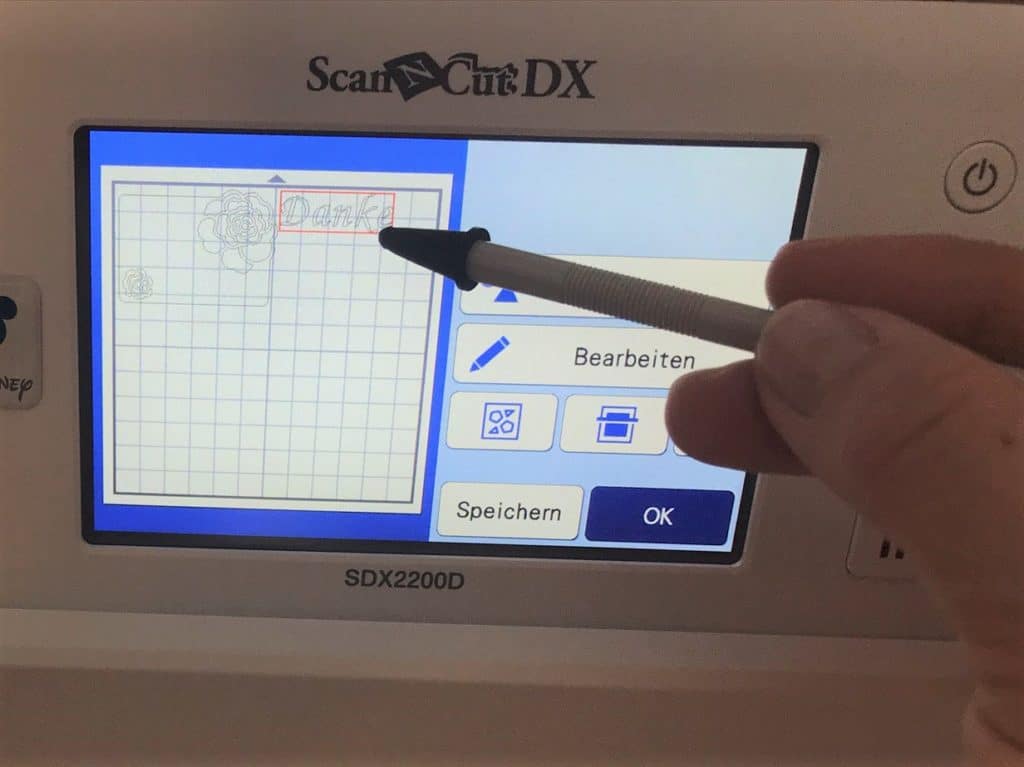


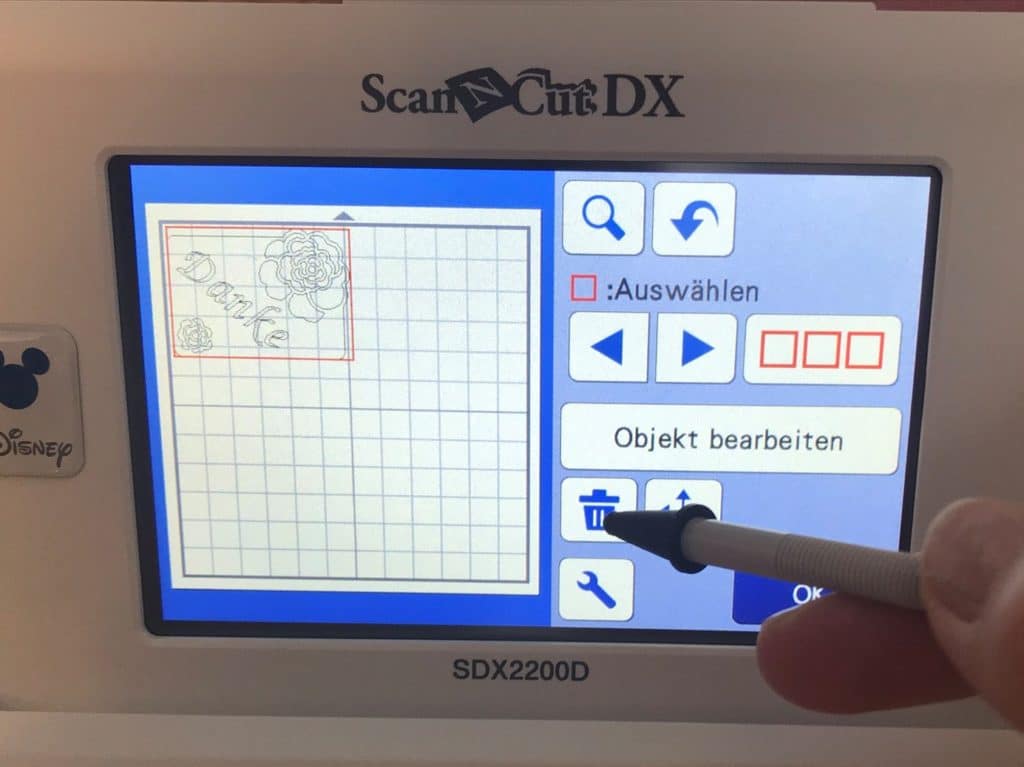












Eine Antwort auf „Sticksteh: BROTHER SDX 2200D – vom 1. Schritt zum 1. Werk“
Danke für die Anleitung.
Selbst habe ich einen Plotter 900 der CM-Serie. Meines Wissens/Erfahrung nach würde ich erst “Zeichnen” und zuletzt Schneiden; das Werkstück hält so besser auf der Matte.
Schönen Tag und weiterhin viel Freude am “Werkeln”.